EOS Utility相机连接详细教程
- 作者:佚名
- 来源:绿源18软件园
- 时间:2025-07-11 11:41:11
佳能EOS Utility是一款专为相机设计的软件,通过接口电缆将相机与计算机连接后,能够高效地将照片下载到电脑中。许多用户询问如何实现这一连接过程,实际上,采用有线方式是最稳定可靠的方案。关闭无线功能后,使用数据线建立物理连接,即可完成图片传输。本指南将一步步详细解释操作流程,帮助用户轻松掌握连接技巧,提升工作效率。
eosutility连接相机的方法:
1、启动计算机上的EOS Utility程序,确保软件正常运行。随后,在相机上进入设置菜单,找到无线连接选项,包括WiFi和NFC功能。关闭这些功能至关重要,因为它能防止无线信号干扰有线连接过程,确保数据传输的稳定性和安全性。完成此步骤后,相机和电脑之间的通信将更加顺畅。

2、使用标准的DIGITAL数据线将相机与电脑进行物理连接。连接时,需确认数据线接口牢固插入相机和计算机的USB端口。连接成功后,EOS Utility界面会自动检测到相机设备,并显示连接状态。此时,用户可以在软件中预览相机存储的内容,确保一切准备就绪,为后续操作打下基础。

3、在EOS Utility界面中,左侧区域清晰展示相机内的文件夹目录结构,帮助用户快速导航到目标位置。右侧区域则实时显示相机中的图片缩略图,支持放大查看细节。这种直观的布局设计使用户能够轻松浏览和管理照片文件,避免在传输过程中出现混淆或遗漏重要内容。

4、浏览右侧区域的图片列表,在目标图片的左下角勾选需要下载的项。用户可以选择单张或多张图片进行批量操作。勾选完毕后,点击软件界面中的下载按钮。这一步骤简化了文件选择过程,确保用户高效完成图片筛选,为下载做好充分准备。

5、点击下载按钮后,系统会弹出提示框,提示用户选择目的文件夹。浏览计算机文件系统,指定一个合适的存储路径,例如桌面或特定文件夹。选定路径后,点击确定按钮,下载进度条随即显示。耐心等待传输完成,整个过程自动执行,无需额外干预。下载结束后,用户即可在电脑上访问这些照片。

通过以上详细步骤,用户可以顺利完成EOS Utility与相机的连接操作,实现照片的高效传输。掌握这些方法后,不仅提升了工作效率,还能避免常见的连接问题。建议用户在操作前确保相机电池充足,并使用原装数据线以保证最佳性能。更多实用技巧和更新内容,敬请持续关注相关资源。
上一篇:电脑微信添加好友方法详解
下一篇:PSD转CDR格式转换指南
相关阅读
更多资讯
更多热门标签
猜您喜欢
换一换-
 才士题库高效备考资源全收录v3.0.2.3 最新版
才士题库高效备考资源全收录v3.0.2.3 最新版 -
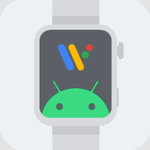 智能手表无线应用安装工具v1.8 安卓版
智能手表无线应用安装工具v1.8 安卓版 -
 遇见漂流瓶匿名交友新v9.12.7
遇见漂流瓶匿名交友新v9.12.7 -
 AcFun弹幕互动与动漫资源平台v6.73.0.1298 最新版
AcFun弹幕互动与动漫资源平台v6.73.0.1298 最新版 -
 麦当劳APP手机点餐优惠随时享v6.0.88.0 免费版
麦当劳APP手机点餐优惠随时享v6.0.88.0 免费版 -
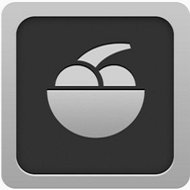 ifruit安卓版车辆定制与社交互动v1.11.44.3
ifruit安卓版车辆定制与社交互动v1.11.44.3 -
 国聘职场直聘平台助力高效求职招聘v5.4.800 最新版
国聘职场直聘平台助力高效求职招聘v5.4.800 最新版 -
 建运宝企业版工程管理智能办公平台v3.30 免费版
建运宝企业版工程管理智能办公平台v3.30 免费版 -
 全国轿车托运智能服务平台v2.5.7.5 免费版
全国轿车托运智能服务平台v2.5.7.5 免费版 -
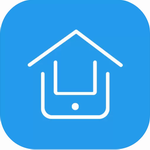 智之屋智慧社区生活解决方案v5.1.6.2 最新版
智之屋智慧社区生活解决方案v5.1.6.2 最新版 -
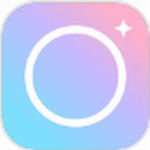 甜盐相机2024高清质感拍摄v8.2.0 免费版
甜盐相机2024高清质感拍摄v8.2.0 免费版 -
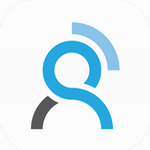 掌知识移动培训平台下载v4.8.4 最新版
掌知识移动培训平台下载v4.8.4 最新版
-
 东方财富证券投资实时数据平台v10.9.3 最新版
东方财富证券投资实时数据平台v10.9.3 最新版 -
 小影免费版视频剪辑全能助手v9.12.1 最新版
小影免费版视频剪辑全能助手v9.12.1 最新版 -
 树鱼英语智能学习提升工具v2.2.17 最新版
树鱼英语智能学习提升工具v2.2.17 最新版 -
 360智能家居控制与管理平台v2.3.0 最新版
360智能家居控制与管理平台v2.3.0 最新版 -
 云半径2024智慧社区生活助手v2.8.4 手机版
云半径2024智慧社区生活助手v2.8.4 手机版 -
 锦浪云电站管理智能运维平台v4.2.2 最新版
锦浪云电站管理智能运维平台v4.2.2 最新版 -
 B612咔叽自然美颜相机拍摄质感升级v13.1.16 最新版
B612咔叽自然美颜相机拍摄质感升级v13.1.16 最新版 -
 豆果美食掌上厨房美味灵感轻松获取v8.0.0.4 正版
豆果美食掌上厨房美味灵感轻松获取v8.0.0.4 正版 -
 砼行智能调度管理平台v1.21.10 最新版
砼行智能调度管理平台v1.21.10 最新版 -
 小狐录屏手机版高清录制剪辑工具免费下载v1.1.6 安卓版
小狐录屏手机版高清录制剪辑工具免费下载v1.1.6 安卓版 -
 布仓APP在线选布定制设计一键采购v4.1.7 最新版
布仓APP在线选布定制设计一键采购v4.1.7 最新版 -
 智能猪场管理助手助力科学养殖v5.10.6 安卓版
智能猪场管理助手助力科学养殖v5.10.6 安卓版
